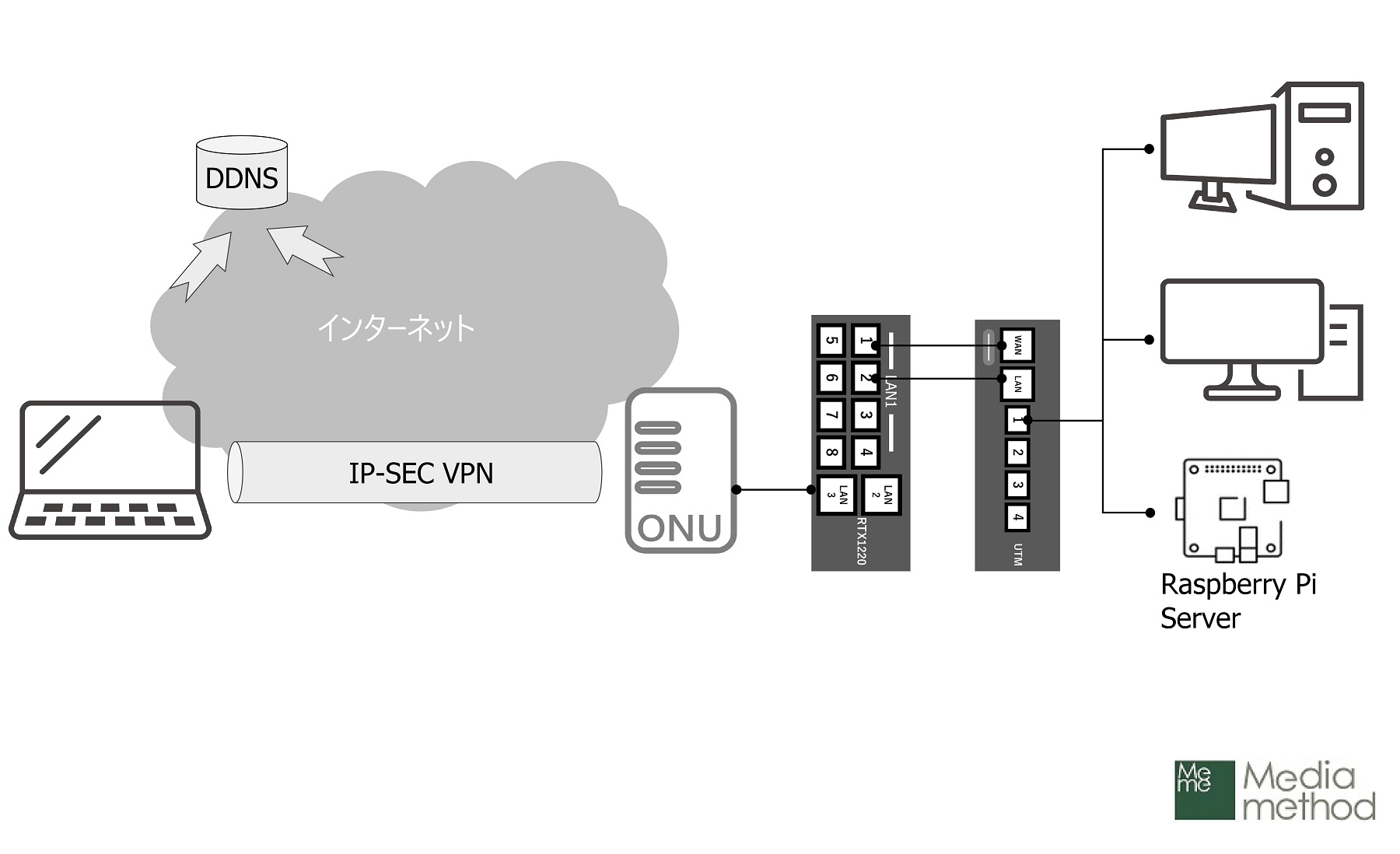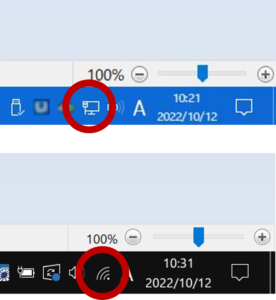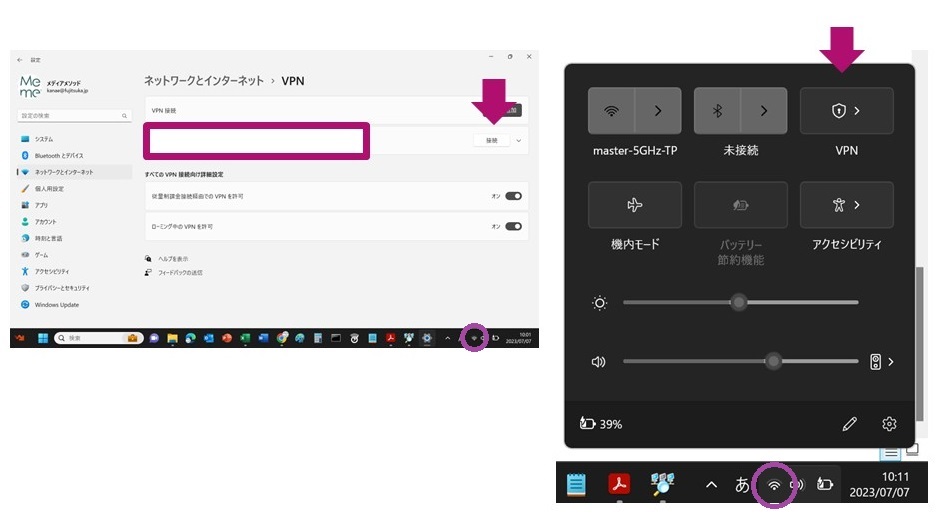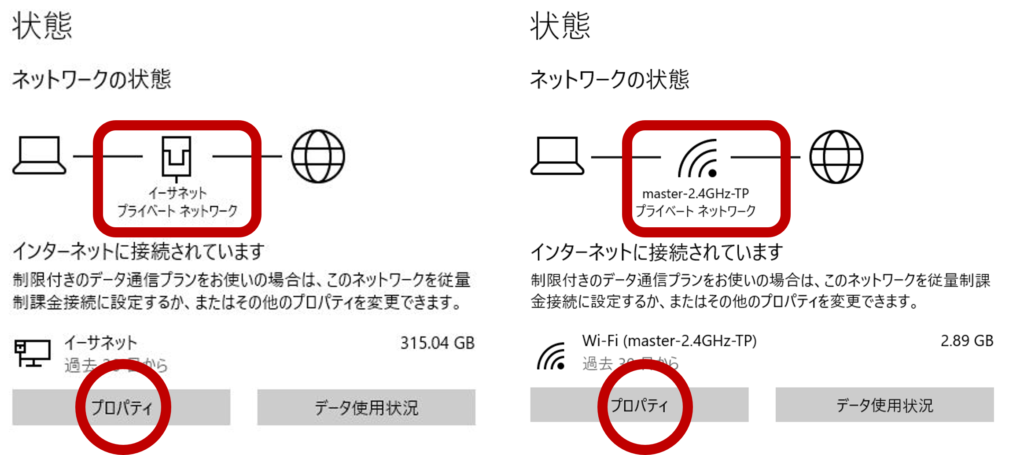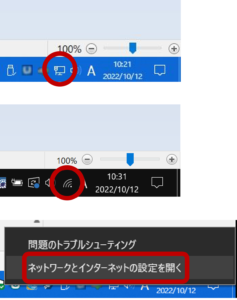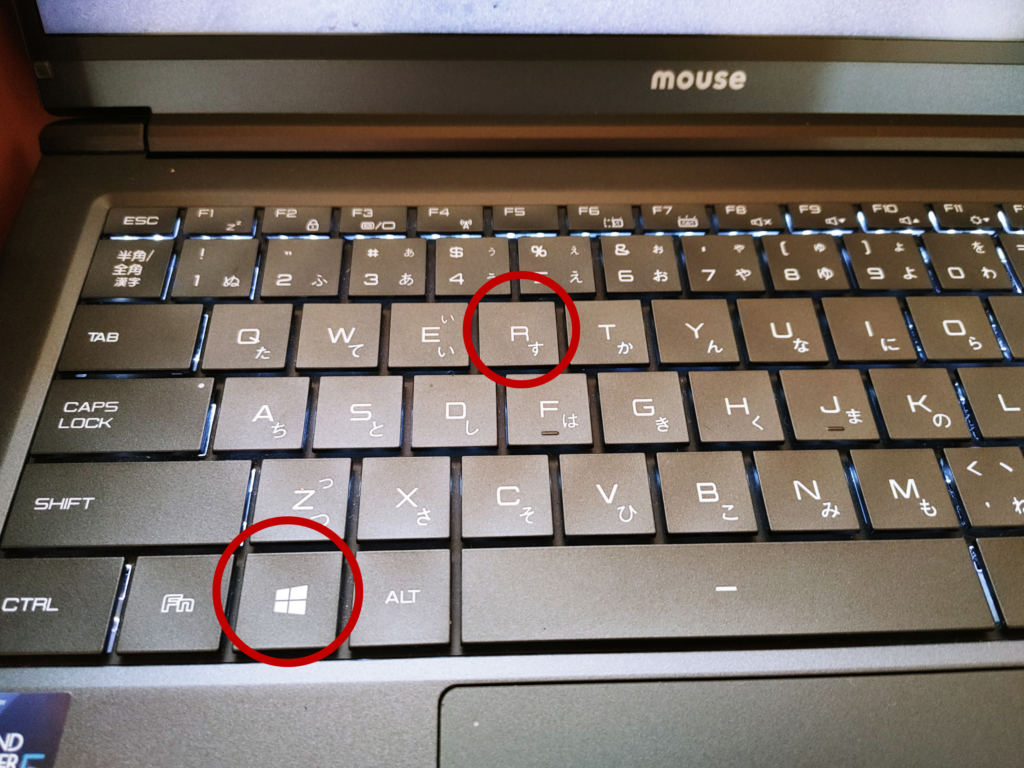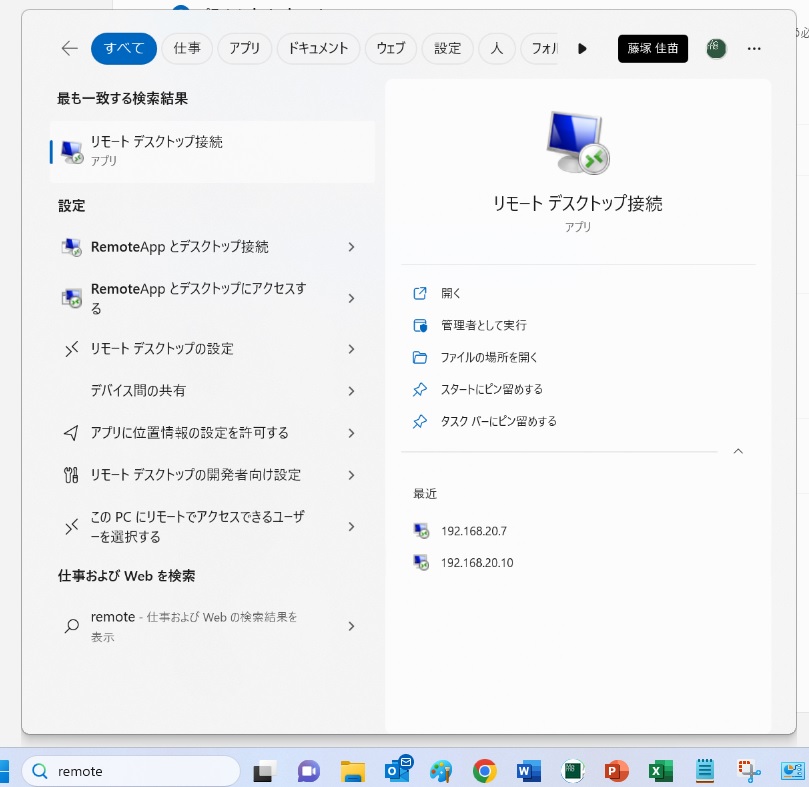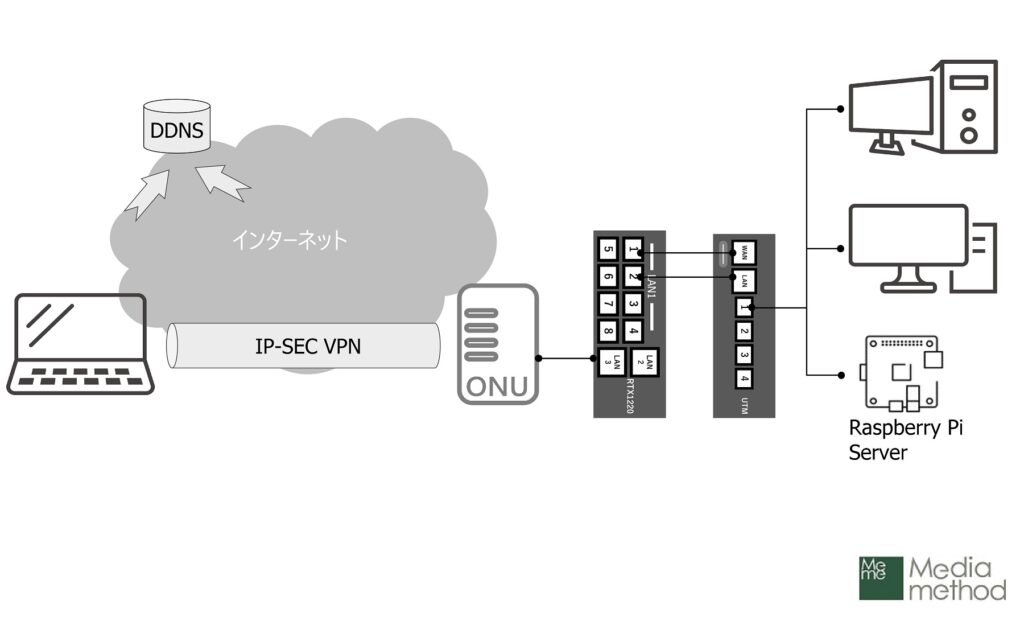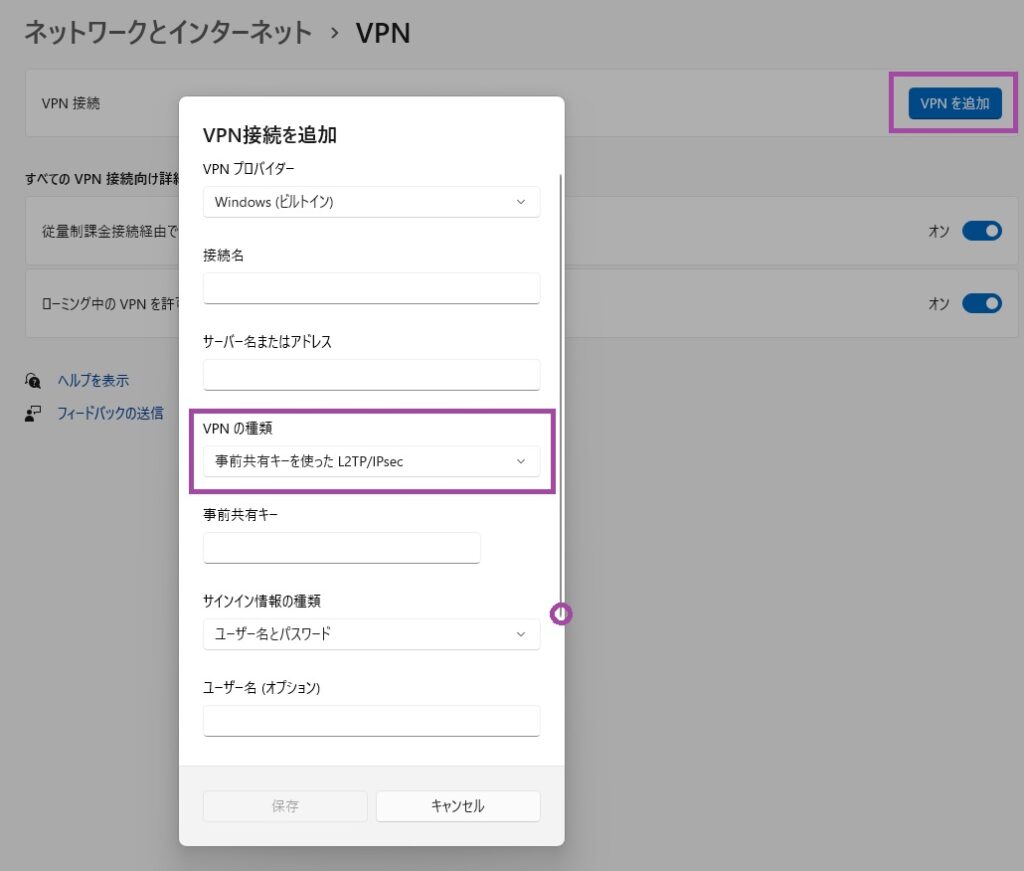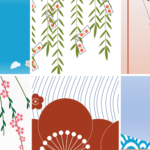テレワークから会社へ戻られたり、出張で、久しぶりに、VPNで会社のパソコンに接続されたりと、手順を忘れられてのご相談が増えています。よくある質問がたまってきたので、掲載します。
1 インターネットに接続してからVPN接続
基本の動きは、インターネットに接続したらVPN接続を開始する。
宿泊先でインターネットに接続したけれど、VPN接続できないというご相談が時々あります。提供しているVPNでは、接続IPが異なる環境を想定しています。
環境の仕様で接続できない時は、アンドロイドの場合は、「デザリング」、IOSの場合は、「インターネット共有」でインターネット接続し、VPN接続を再度お試しください。
VPN接続は、ソフトイーサーVPN利用の場合は、デスクトップのアイコンをダブルクリック、VPN名をダブルクリック。
それ以外は、上記の図のアイコン部分をクリックすると、接続表示のアイコンの用意ができているので、部分をクリックして接続。
win11歯車のマークから【ネットワークとインターネット】→【VPN】接続 もしくは、以下の無線の形のアイコン(ディスプレイの形のアイコン)をクリックして矢印部分から。
VPN接続を行わないと、ファイルサーバへはアクセスできません。インターネットに接続したら、VPN接続。この手順を思い出してください。
2 winndows アップデートでパブリックになってしまう
おさらいとなりますが、出先から、自席のパソコンにリモートデスクトップ接続されたい場合は、予め設定が必要です。ウィンドウズアップデートの影響で、以前は接続できていたけれど、接続できなくなったという相談も増えています。
出張前に、自席パソコンの環境を確認ください。
また、リモートデスクトップを利用するには、パソコンに電源ONである必要があります。スリープ解除するソフトもありますが、ウインドウズアップデートで安定しないため、お出かけになる前に、接続テストを行い、確認されてから、出発されることをおすすめします。
リモートデスクトップ、出かける前に確認いただく事
- 自席PCのIPアドレスを確認する。(固定)。
- 【コントロールパネル】【システム】【リモートデスクトップ】がONになっていることを確認
- ログインアカウント名の確認(左角のwindowsのマークをクリックし、ログインしているユーザー名を確認)
- スリープ解除は、画面何もない所で、右クリック→電源とスリープ↘(ディスプレイの電源は切っていただいてOKです)
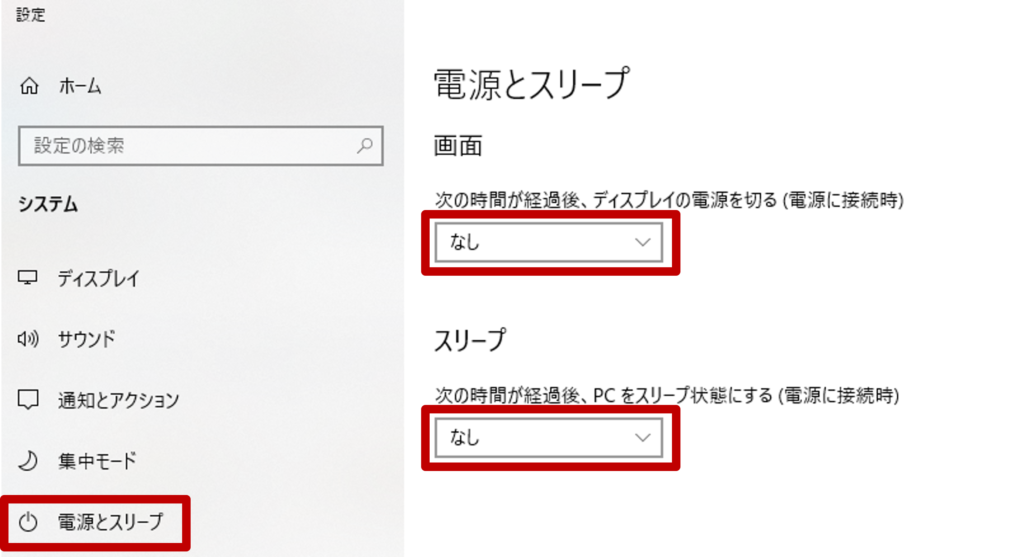
- 社内ネットワークへの接続が、プライベートになっているかどうかも、確認ください。
上記表示は、以下より開きます。右クリックして、【ネットワークとインターネット設定を開く】プロパティをクリックして、パブリックになっていたら、プライベートに変更ください。
3 winndows 11にリモートデスクトップアイコンがない
windows11に機器更新されて、リモートデスクトップアイコンがない!
[Windows]キーと[R]キーを合わせて押すと、[ファイル名を指定して実行]
以下を入力(コピーして貼り付けください)
mstsc /admin
その後、自席パソコンのIPアドレスを入力し、ログインID、パスワードを入力して接続ください。
追記 win11 リモートデスクトップのショートカットの作り方
検索窓へremote入力→下三角をクリックすると【ファイルの場所を開く】があるので、そこへ行き、右クリックでデスクトップにショートカットを作成。
VPN接続方法は、いろいろ。UTMにソフトウェアVPNがオプションでつけられるものもあります。
ウイルス対策ソフトの更新、メンテナンスを忘れずに。(オンプレ、サーバクライアント型、クラウド型、市販CDなどインストール利用型など、いろいろありますが、アップデートを×で消すはNGです。アップデートメッセージについては、社内管理者さんへご相談ください)
UTM設置の事業所様は、せっかくあるなら、VPN接続を行ってから、業務してもらえるように指導を。ログはいざという時、効果的。
権限管理は、分散で。(最近、権限のIDパスを共有されるお話を耳にシマス。利便優先で、忘れられがちですが、考え方の基本のルール。情報共有のさじ加減もトラブル防止の策です)
win11登場で、画面の違う事柄、増。文句は、マイクロソフトさんへ。
下矢印でVPNの種類を選択 右側でスクロールさせ、サインイン情報を保存して、保存。画面変遷後、接続。(win11少し時間がかかるようになった気がします。気のせい程度)
ハード変更の、再インストール支援ご希望の場合は、スポット設定で、ご依頼を。
ラズパイ、メンテは、お預かり。夏場は、暑さ対策、お願いします。
リプレースには、Microsoft Windows Server 2022 Standard案、RTX1220、RTX1300、anonymous接続案、用意しています。